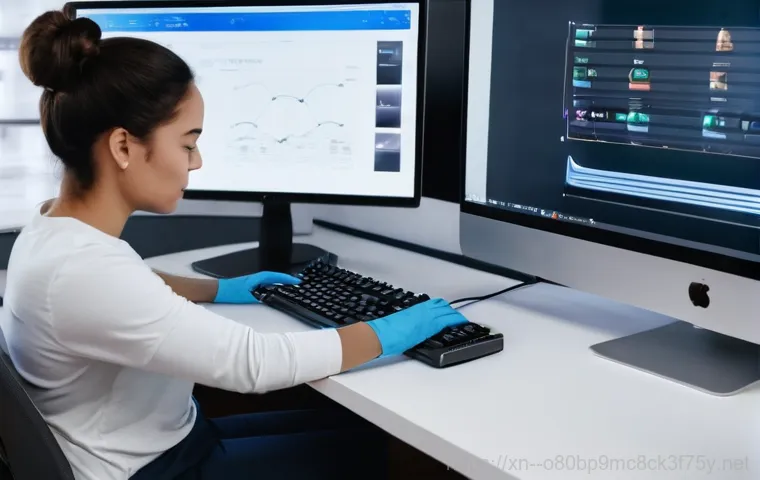어느 날 갑자기 컴퓨터 전원 버튼을 눌렀는데, 윙~ 하는 소리만 나거나 아예 먹통이 되어버린 경험, 다들 한 번쯤 있으실 겁니다. 특히 중요한 작업 중이었거나, 당장 사용해야 할 상황이라면 그 막막함은 이루 말할 수 없죠. 안국동 인근에서 갑작스러운 부팅 불가 문제로 덜컥 마음이 내려앉은 분들이라면 더욱 공감하실 거예요.
저도 예전에 비슷한 상황을 겪으면서 얼마나 당황했는지 모릅니다. 단순히 전원 문제겠거니 했다가 하드웨어 고장일 수도 있고, 소프트웨어 충돌일 수도 있어서 어디서부터 손을 대야 할지 막막했던 기억이 나네요. 하지만 이제는 걱정 마세요!
이 골치 아픈 부팅 불가 문제를 해결할 수 있는 똑똑한 방법들이 있답니다. 요즘 트렌드에 맞춰 자가 진단부터 전문가의 도움이 필요한 순간까지, 여러분의 소중한 PC를 다시 쌩쌩하게 만들 비법들을 지금부터 확실히 알려드릴게요!
컴퓨터 부팅 불가, 무조건 수리점 갈 필요 없어요!

부팅 문제, 자가 진단으로 시작하기
어느 날 갑자기 컴퓨터가 먹통이 되면 정말 당황스럽죠. 저도 예전에 급하게 작업해야 할 자료가 있었는데, 컴퓨터가 윙~ 소리만 내고 화면은 깜깜해서 얼마나 식은땀을 흘렸는지 모릅니다. 대부분 이런 상황에서는 일단 수리점부터 찾아가야 하나 고민하시는데, 잠깐만요!
의외로 간단한 조치만으로 해결되는 경우가 많답니다. 무조건 전문가의 손길이 필요한 건 아니라는 거죠. 부팅 불가 증상은 전원 공급 문제부터 단순한 케이블 연결 불량, 메모리 접촉 불량 등 다양한 원인이 있을 수 있어요.
저도 이런 기본적인 것들부터 확인해서 해결했던 경험이 많습니다. 예를 들어, 전원 케이블이 헐거워져서 제대로 전력이 공급되지 않는 경우가 가장 흔하구요, 멀티탭 자체의 문제인 경우도 있습니다. 제가 직접 겪었던 일인데, 새로 산 멀티탭이 불량이라 컴퓨터 전원이 아예 안 들어왔던 적도 있었어요.
너무나도 황당했지만, 덕분에 단순한 문제일수록 꼼꼼하게 확인하는 습관이 생겼죠. 일단 침착하게 주변을 둘러보고, 혹시라도 쉽게 해결할 수 있는 부분이 있는지 점검해보는 것이 중요합니다. 급한 마음에 무작정 뜯어보거나 건드리기보다는, 차근차근 점검 목록을 만들어 확인하는 지혜가 필요합니다.
가장 먼저 확인해야 할 전원 관련 문제
컴퓨터 부팅 불가 증상에서 가장 우선적으로 확인해야 할 것은 바로 ‘전원’ 문제입니다. 정말 별것 아닌 것 같지만, 생각보다 많은 분들이 이 부분을 놓치곤 해요. 저도 그랬습니다.
전원 버튼을 눌렀는데 아무런 반응이 없거나, 팬은 돌아가는데 화면이 안 나온다면 일단 전원 공급 상태부터 의심해봐야 해요. 먼저 컴퓨터 본체와 벽 콘센트 또는 멀티탭에 연결된 전원 케이블이 제대로 꽂혀 있는지 꼼꼼하게 확인해 보세요. 간혹 발에 걸리거나 움직이다가 살짝 빠지는 경우가 있거든요.
그리고 멀티탭에 다른 기기들이 잘 작동하는지 확인해서 멀티탭 자체의 불량 여부도 점검해보는 것이 좋습니다. 멀티탭에 과부하가 걸려 전원이 차단되었을 수도 있고, 오래된 멀티탭이라면 내부 접점 불량으로 전원 공급이 원활하지 않을 수도 있어요. 가능하다면 다른 멀티탭이나 벽 콘센트에 직접 연결해서 테스트해보는 것도 좋은 방법입니다.
또한, 본체 뒤쪽에 있는 파워서플라이 스위치가 혹시 꺼져 있지는 않은지 확인하는 것도 잊지 마세요. 가끔 청소하다가 실수로 건드리는 분들도 계시더라구요. 이런 사소해 보이는 점검들이 의외로 문제를 해결하는 열쇠가 될 때가 많으니, 꼭 염두에 두시길 바랍니다.
삐~ 소리와 함께 찾아온 검은 화면, 부품 문제일 가능성이 높아요!
메모리(RAM) 접촉 불량 및 고장 진단
컴퓨터 전원을 켰는데 “삐~ 삐삐~” 하는 비프음이 들리면서 화면이 나오지 않는 경험, 저도 몇 번 겪어봤는데 정말 심장이 덜컥 내려앉죠. 이런 비프음은 컴퓨터 스스로 현재 어떤 부품에 문제가 있는지 알려주는 신호라고 생각하시면 됩니다. 특히 램(RAM) 접촉 불량이거나 램 자체에 문제가 있을 때 이런 소리를 내는 경우가 많아요.
램은 컴퓨터의 단기 기억을 담당하는 핵심 부품이라, 얘가 제대로 작동하지 않으면 부팅 자체가 불가능합니다. 저도 예전에 갑자기 비프음이 들려서 깜짝 놀랐는데, 본체를 열어보니 램이 살짝 들떠있더라구요. 램을 빼서 금색 접점 부분을 지우개로 살살 문질러 닦아낸 다음, 다시 꽉 눌러서 장착했더니 거짓말처럼 정상 부팅이 되었던 경험이 있습니다.
이 과정에서 중요한 건 램을 다룰 때 정전기에 유의하는 거예요. 몸에 있는 정전기가 램에 손상을 줄 수 있거든요. 꼭 맨손보다는 장갑을 끼거나, 금속 물체를 만져서 정전기를 없앤 후에 작업하시는 걸 추천합니다.
램 슬롯에 먼지가 쌓여 접촉 불량을 일으키는 경우도 있으니, 깨끗하게 청소해주는 것도 도움이 된답니다. 만약 램이 여러 개라면 하나씩 빼서 테스트해보는 것도 고장 램을 찾아내는 좋은 방법이에요.
그래픽카드, 메인보드 등 주요 부품 점검 가이드
비프음이 나거나 아예 화면이 안 나올 때, 램 다음으로 의심해볼 수 있는 부품은 바로 그래픽카드입니다. 컴퓨터가 화면을 출력하려면 그래픽카드가 필수인데, 얘가 제대로 작동하지 않으면 당연히 화면이 먹통이 되겠죠. 저도 한 번은 그래픽카드 팬에서 이상한 소리가 나더니 결국 화면이 안 나왔던 적이 있었어요.
그래픽카드도 램처럼 본체에 슬롯에 장착되어 있으니, 램과 비슷한 방식으로 접촉 불량을 확인해볼 수 있습니다. 그래픽카드를 분리했다가 다시 장착하거나, 접점 부위를 청소해보는 거죠. 하지만 그래픽카드는 램보다 크고 무거워서 다룰 때 좀 더 조심해야 합니다.
그리고 만약 여분의 그래픽카드가 있다면 교체해서 테스트해보는 것이 가장 확실한 방법이겠죠. 이러한 부품들을 직접 다루는 것이 부담스럽거나 자신이 없다면, 무리하게 시도하기보다는 전문가의 도움을 받는 것이 현명합니다. 자칫 잘못 건드렸다가는 더 큰 고장을 유발할 수도 있거든요.
메인보드 고장의 경우 자가 진단이 매우 어렵기 때문에, 램이나 그래픽카드 점검 후에도 문제가 해결되지 않는다면 주저하지 말고 안국동 주변의 컴퓨터 수리 전문점을 방문하는 것이 좋습니다.
운영체제 문제일 때, 이렇게 대처해보세요!
윈도우 부팅 실패 시 안전 모드 진입 및 복구 옵션 활용
컴퓨터 전원은 잘 들어오는데, 윈도우 로고에서 멈추거나 블루스크린이 뜨면서 부팅이 안 되는 경우도 많습니다. 저도 중요한 업데이트를 하고 나서 갑자기 이런 문제가 발생해서 정말 애를 먹었던 기억이 나요. 이런 상황은 대부분 운영체제(OS) 관련 문제일 가능성이 높습니다.
이때 가장 먼저 시도해볼 수 있는 것이 바로 ‘안전 모드’로 진입하는 거예요. 안전 모드는 최소한의 드라이버와 프로그램만으로 부팅되기 때문에, 일반 모드에서는 문제가 되는 소프트웨어 충돌이나 드라이버 문제를 우회해서 진입할 수 있습니다. 안전 모드에 진입한 후에는 최근에 설치한 프로그램이나 드라이버를 삭제해보거나, 시스템 복원 기능을 이용해서 문제가 발생하기 이전 시점으로 되돌릴 수 있습니다.
저도 이 방법으로 여러 번 위기를 모면했어요. 윈도우 10/11 의 경우 보통 부팅이 여러 번 실패하면 자동으로 복구 환경으로 진입하게 되는데, 여기서 다양한 복구 옵션을 시도해볼 수 있습니다. 예를 들어, 시동 복구를 시도하거나, 시스템 이미지 복구, 아니면 아예 초기화 옵션을 선택할 수도 있습니다.
초기화는 최후의 수단이지만, 깔끔하게 문제를 해결할 수 있는 방법이기도 하죠.
하드웨어 진단을 통한 소프트웨어 충돌 여부 확인
운영체제 문제라고 해서 무조건 소프트웨어적인 해결책만 있는 것은 아닙니다. 간혹 하드웨어적인 문제 때문에 운영체제가 제대로 작동하지 않는 경우도 있어요. 예를 들어, 하드디스크나 SSD에 물리적인 손상이 발생했을 때 부팅이 느려지거나 윈도우 로고에서 멈추는 증상이 나타날 수 있습니다.
저도 예전에 오래된 하드디스크를 사용하다가 비슷한 경험을 했습니다. 하드디스크에서 ‘드드득’하는 이상한 소리가 나더니 결국 윈도우 부팅이 안 되더라구요. 이럴 때는 단순히 운영체제를 재설치하는 것으로는 해결되지 않고, 저장 장치를 교체해야 하는 경우가 많습니다.
윈도우 복구 환경에서는 CMD(명령 프롬프트)를 통해 chkdsk 같은 명령어를 사용하여 저장 장치의 오류를 검사해볼 수도 있습니다. 하지만 이런 작업들은 다소 전문적인 지식을 요구하기 때문에, 만약 자신이 없다면 전문가의 도움을 받는 것이 안전합니다. 안국동 컴퓨터 수리점에서는 이러한 하드웨어 진단을 통해 정확한 문제의 원인을 파악하고 적절한 해결책을 제시해 줄 수 있을 거예요.
전문가들은 다양한 진단 도구를 활용하여 우리가 직접 확인하기 어려운 부분까지 꼼꼼하게 점검해주니, 너무 걱정하지 마세요.
데이터는 소중하니까! 부팅 불가 시 데이터 복구 꿀팁
부팅 불가능한 컴퓨터에서 중요한 데이터 살리는 법
컴퓨터가 부팅되지 않을 때 가장 걱정되는 것 중 하나가 바로 ‘데이터’입니다. 소중한 사진, 중요한 문서, 작업 파일 등 백업해두지 않았다면 정말 발만 동동 구르게 되죠. 저도 예전에 백업을 소홀히 했다가 작업 파일을 날릴 뻔했던 아찔한 경험이 있습니다.
다행히 복구에 성공했지만, 그때부터는 주기적인 백업의 중요성을 뼈저리게 느꼈죠. 하지만 이미 부팅이 안 되는 상황이라면 어떻게 해야 할까요? 일단 절대 스스로 복구를 시도하려고 무리하게 전원을 켜고 끄거나, 이것저것 건드리지 않는 것이 중요합니다.
자칫 잘못하면 데이터가 영구적으로 손상될 수 있거든요. 가장 기본적인 방법은 컴퓨터 본체를 열어 부팅이 불가능한 저장 장치를 다른 정상적인 컴퓨터에 연결하여 데이터를 옮기는 것입니다. 물론 이 과정에서 하드디스크나 SSD가 물리적으로 손상되지 않았다는 전제가 필요하겠죠.
아니면 USB 부팅 디스크를 만들어 윈도우 PE(Preinstallation Environment)로 부팅한 후 데이터를 외장하드나 USB에 옮기는 방법도 있습니다. 이 방법은 기술적인 지식이 조금 필요하지만, 데이터 복구 전문 업체를 통하는 것보다는 비용을 절감할 수 있다는 장점이 있습니다.
전문 데이터 복구 업체 선택 가이드 (안국동 주변)

만약 자가 복구가 어렵거나, 저장 장치에 물리적인 손상이 의심된다면 주저 없이 전문 데이터 복구 업체를 찾아야 합니다. 특히 침수, 화재, 낙하 등 심각한 손상을 입은 경우에는 더욱 전문가의 손길이 필수적이죠. 안국동 주변에도 데이터를 복구해주는 업체들이 있을 텐데, 이때 업체를 잘 선택하는 것이 정말 중요합니다.
제가 주변에서 들은 바에 따르면, 일부 비양심적인 업체들은 복구 비용을 과도하게 청구하거나, 복구 실패 후에도 책임을 회피하는 경우가 있다고 해요. 그래서 업체를 선정할 때는 반드시 여러 곳의 견적을 비교해보고, 실제 복구 사례나 후기를 꼼꼼히 살펴보는 것이 좋습니다.
복구 가능성과 예상 비용, 그리고 복구 실패 시 정책에 대해 명확하게 안내해주는 곳을 선택해야 해요. 저도 한 번은 친구 컴퓨터 데이터 복구 때문에 여러 곳에 문의해본 적이 있는데, 확실히 투명하게 설명해주고 복구율에 자신감을 보이는 곳이 믿음이 가더라구요. 특히 중요한 데이터라면 비용을 조금 더 지불하더라도 신뢰할 수 있는 전문 업체를 통해 안전하게 복구하는 것이 현명한 선택입니다.
| 증상 | 예상 원인 | 자가 진단/해결 방법 | 전문가 도움 필요 시점 |
|---|---|---|---|
| 전원 무반응, 팬 미작동 | 전원 케이블, 멀티탭 불량, 파워서플라이 고장 | 전원 케이블/멀티탭 확인 및 교체, 파워서플라이 스위치 확인 | 자가 진단 후에도 전원이 안 들어올 때 |
| 삐 소리 발생, 화면 안 나옴 | RAM/그래픽카드 접촉 불량 또는 고장, 메인보드 고장 | RAM/그래픽카드 재장착 및 접점 청소 | RAM/그래픽카드 재장착 후에도 동일 증상 발생 시 |
| 윈도우 로고 멈춤, 블루스크린 | 운영체제 손상, 드라이버 충돌, 하드디스크/SSD 불량 | 안전 모드 진입, 시스템 복원, 시동 복구 | 안전 모드 진입 불가 또는 복구 옵션 실패 시 |
| 데이터 복구 필요 | 저장 장치 물리적/논리적 손상, 부팅 불가 | 다른 PC에 연결하여 데이터 이동, USB 부팅 PE 활용 | 자가 복구 어려움, 물리적 손상 의심 시 |
안국동 주변, 믿을 수 있는 컴퓨터 수리점 고르는 법
우리 동네 컴퓨터 수리, 이런 곳을 찾아야 해요!
자가 진단과 해결 방법을 시도해봤지만, 여전히 컴퓨터가 먹통이라면 결국 전문가의 도움을 받는 것이 최선입니다. 특히 안국동이나 삼청동처럼 유동 인구가 많은 지역에서는 컴퓨터 수리점도 많을 텐데, 어디를 가야 할지 고민이 되실 거예요. 저도 예전에 급하게 컴퓨터 수리를 맡겨야 할 때, 어떤 기준으로 업체를 골라야 할지 몰라 헤맸던 경험이 있습니다.
가장 중요한 건 역시 ‘신뢰성’과 ‘전문성’이 아닐까 싶어요. 단순히 저렴한 가격만 내세우는 곳보다는, 문제점을 정확하게 진단하고 합리적인 비용으로 수리해주는 곳을 선택해야 합니다. 주변 지인들의 추천이나 온라인 후기를 꼼꼼히 살펴보는 것도 좋은 방법이에요.
특히 부팅 불가 같은 복잡한 문제는 단순히 부품 교체뿐만 아니라, 원인 분석이 중요하기 때문에 오랜 경험과 노하우를 가진 기술자들이 상주하는 곳이 좋습니다. 수리 전에 충분한 상담을 통해 예상 비용과 수리 기간, 그리고 어떤 부품으로 교체되는지 등을 명확하게 안내해주는지도 꼭 확인해야 합니다.
제가 늘 강조하는 것이지만, 내 소중한 컴퓨터를 맡기는 것이니만큼 충분히 알아보고 신중하게 결정하는 자세가 필요합니다.
수리 전 이것만은 꼭 확인하세요! (견적, 보증, 사후 관리)
컴퓨터 수리점에 방문하기 전에는 몇 가지 꼭 확인해야 할 사항들이 있습니다. 첫째, ‘투명한 견적’입니다. 수리 비용은 부품 가격과 공임비로 나뉘는데, 각 항목에 대해 상세하게 설명해주고 예상 비용을 미리 알려주는 곳이 좋습니다.
간혹 추가 비용이 발생할 수도 있으니, 이런 부분에 대한 설명도 미리 듣는 것이 좋죠. 저도 예전에 견적을 제대로 확인하지 않고 맡겼다가 예상보다 훨씬 많은 비용을 지불했던 경험이 있어서, 이후로는 무조건 상세 견적을 먼저 요구합니다. 둘째, ‘수리 보증 기간’입니다.
수리 후 동일한 문제가 재발했을 때 무상으로 재수리를 받을 수 있는지, 보증 기간은 얼마나 되는지 꼭 확인하세요. 이는 업체의 자신감을 나타내는 지표이기도 합니다. 마지막으로 ‘사후 관리’입니다.
수리 후에 궁금한 점이 생기거나 문제가 발생했을 때 친절하고 신속하게 응대해주는 곳이 좋은 업체라고 할 수 있습니다. 사후 관리가 잘 되는 곳은 그만큼 고객 만족을 중요하게 생각한다는 의미니까요. 이런 점들을 종합적으로 고려해서 안국동 인근에서 최고의 컴퓨터 수리점을 찾아내시길 바랍니다.
예방이 최선! 컴퓨터 고장을 줄이는 생활 습관
주기적인 관리로 부팅 불가 문제 미리 막기
컴퓨터 부팅 불가 문제는 정말 예측 불허의 상황을 만들어내지만, 사실 평소에 조금만 신경 써서 관리하면 상당 부분을 예방할 수 있답니다. 제가 직접 경험한 바로는, 정기적인 관리만큼 중요한 게 없더라고요. 컴퓨터도 사람처럼 주기적으로 건강 검진을 받고 관리를 해줘야 오래오래 쌩쌩하게 작동합니다.
가장 기본적인 건 ‘먼지 관리’예요. 본체 내부에 먼지가 쌓이면 냉각 효율이 떨어져 부품 과열을 유발하고, 심하면 쇼트가 발생해 부팅이 안 되는 경우가 있습니다. 저도 한 번은 본체 내부에 먼지가 수북하게 쌓여서 컴퓨터가 자꾸 멈추는 현상을 겪었는데, 먼지 청소만으로 문제가 해결되었던 적이 있어요.
최소 6 개월에 한 번 정도는 압축 공기 캔이나 에어 블로워를 이용해서 본체 내부와 팬 부분을 청소해주는 것이 좋습니다. 그리고 ‘소프트웨어 관리’도 중요해요. 불필요한 프로그램을 삭제하고, 정기적으로 바이러스 검사를 하고, 윈도우 업데이트를 최신 상태로 유지하는 것이 좋습니다.
이런 작은 노력들이 모여 갑작스러운 고장을 예방하는 데 큰 도움이 된답니다.
안정적인 전원 공급과 올바른 종료 습관
컴퓨터의 안정적인 작동을 위해서는 ‘전원 공급’이 굉장히 중요합니다. 전압 변동이 심한 곳에서 컴퓨터를 사용하거나, 잦은 정전이 발생한다면 파워서플라이나 다른 부품에 무리가 갈 수 있어요. 가능하다면 안정적인 전원 공급을 위해 UPS(무정전 전원 장치)를 사용하는 것도 좋은 방법입니다.
물론 일반 사용자들에게는 좀 과할 수도 있지만, 정전이 잦은 지역에 거주하거나 중요한 작업을 많이 하는 분들에게는 고려해볼 만한 옵션이죠. 그리고 무엇보다 중요한 건 ‘올바른 종료 습관’입니다. 간혹 급하다고 전원 버튼을 길게 눌러 강제 종료하거나, 멀티탭 전원을 바로 내려버리는 분들이 계신데, 이는 하드디스크나 운영체제에 치명적인 손상을 줄 수 있습니다.
저도 예전에 급하다고 몇 번 그랬다가 윈도우 파일이 손상돼서 부팅이 안 되었던 경험이 있습니다. 항상 윈도우 ‘시작’ 메뉴를 통해 ‘시스템 종료’를 선택하여 안전하게 종료하는 습관을 들이는 것이 좋습니다. 이런 사소한 습관 하나하나가 내 소중한 컴퓨터를 오래도록 고장 없이 사용하는 비결이랍니다.
글을 마치며
오늘은 갑자기 컴퓨터가 먹통이 되었을 때, 당황하지 않고 대처할 수 있는 다양한 방법들을 함께 살펴보았어요. 직접 해볼 수 있는 자가 진단부터, 어떤 상황에 전문가의 도움이 필요한지, 그리고 소중한 데이터를 지키는 꿀팁까지! 저도 컴퓨터 때문에 발 동동 구르던 시절이 있었는데, 조금만 알고 나면 생각보다 많은 문제를 스스로 해결할 수 있답니다. 물론 어려운 문제는 전문가에게 맡기는 것이 현명한 선택이지만요. 이 글이 여러분의 컴퓨터 문제를 해결하고, 더 나아가 평소 관리에 도움이 되어 오래오래 쾌적하게 컴퓨터를 사용하는 데 작은 보탬이 되었으면 하는 바람입니다. 항상 건강한 디지털 생활 되세요!
알아두면 쓸모 있는 정보
1. 컴퓨터 부팅이 안 될 때는 가장 먼저 전원 케이블, 멀티탭, 본체 뒤 파워서플라이 스위치 등 전원 공급 관련 부분을 꼼꼼히 확인해보세요. 의외로 간단한 문제로 해결되는 경우가 많습니다.
2. 전원을 켰을 때 “삐~” 하는 비프음이 들린다면, RAM(메모리)이나 그래픽카드 접촉 불량을 의심하고 본체를 열어 재장착하거나 접점을 청소해보는 것이 좋습니다.
3. 윈도우 로고에서 멈추거나 블루스크린이 나타난다면, 운영체제 문제일 가능성이 높으니 안전 모드로 진입하여 최근 설치한 프로그램이나 드라이버를 제거하거나 시스템 복원을 시도해보세요.
4. 부팅 불가 시 중요한 데이터 손실을 막기 위해 평소 주기적인 백업 습관을 들이고, 자가 복구가 어렵거나 저장 장치 손상이 의심될 경우 전문 데이터 복구 업체의 도움을 받는 것이 현명합니다.
5. 컴퓨터 고장을 예방하기 위해서는 주기적인 본체 내부 먼지 청소, 안정적인 전원 공급, 그리고 항상 윈도우 ‘시스템 종료’를 통한 올바른 종료 습관을 유지하는 것이 매우 중요합니다.
중요 사항 정리
컴퓨터 부팅 문제는 누구나 한 번쯤 겪을 수 있는 일이지만, 침착하게 대처하면 의외로 쉽게 해결되는 경우가 많습니다. 핵심은 ‘자가 진단’과 ‘적절한 전문가의 도움’을 아는 것이죠. 전원, 케이블, 램, 그래픽카드 등 기본적인 하드웨어 점검부터 운영체제의 안전 모드 활용까지, 스스로 할 수 있는 부분들을 먼저 시도해보는 것이 중요합니다. 하지만 하드웨어 손상이 의심되거나 데이터 복구와 같이 전문적인 지식이 필요한 상황에서는 무리하게 시도하기보다는 안국동 근처의 믿을 수 있는 컴퓨터 수리점이나 데이터 복구 전문가를 찾는 것이 시간과 비용을 절약하는 가장 현명한 방법이 될 것입니다. 그리고 가장 중요한 것은 예방이에요. 주기적인 관리와 올바른 사용 습관으로 우리의 소중한 컴퓨터를 오래도록 안전하게 사용하시길 바랍니다.
자주 묻는 질문 (FAQ) 📖
질문: 컴퓨터 전원을 눌렀는데 아무 반응이 없거나 화면이 안 나올 때, 제가 먼저 해볼 수 있는 자가 진단 방법이 있을까요?
답변: 그럼요, 당연히 있죠! 저도 예전에 비슷한 상황에서 너무 당황했지만, 알고 보면 의외로 간단하게 해결되는 경우도 많더라고요. 우선 가장 먼저 확인해야 할 건 ‘전원’ 문제입니다.
컴퓨터 본체 뒤편에 있는 파워 서플라이 스위치가 혹시 ‘O’로 꺼져 있진 않은지 확인해 보세요. 가끔 본체를 옮기다가 실수로 건드리는 경우도 있거든요. ‘I’ 쪽으로 딸깍 올려주면 해결될 때도 있답니다.
그다음으로는 컴퓨터와 모니터, 그리고 벽 콘센트에 연결된 모든 전원 케이블이 헐겁게 빠져있진 않은지 꼼꼼히 확인해 보세요. 멀티탭 고장일 수도 있으니 다른 콘센트에 꽂아보는 것도 좋은 방법입니다. 간혹 모니터 케이블이 내장 그래픽 포트가 아닌 외장 그래픽 포트에 잘못 꽂혀 있어 화면이 안 나올 수도 있으니, 이 부분도 꼭 체크해 보세요.
만약 전원은 들어오고 팬 소리도 나는데 화면만 안 나온다면, ‘램(RAM) 접촉 불량’을 의심해 볼 수 있어요. 컴퓨터 본체를 열고 CPU 옆에 길쭉하게 꽂혀있는 램을 양쪽 고정쇠를 눌러 조심스럽게 뺀 다음, 금색 접지 부분을 깨끗한 천이나 지우개로 살살 닦아내고 다시 꾹 눌러 끼워보세요.
램이 제대로 장착되면 ‘딸깍’ 소리가 나면서 고정될 거예요. 이런 간단한 조치만으로도 컴퓨터가 거짓말처럼 다시 켜지는 마법 같은 경험을 하실 수 있을 거예요!
질문: 혼자서 해결하기 어려운 복잡한 부팅 불가 문제일 경우, 안국동 근처에서는 어떤 전문가의 도움을 받을 수 있나요?
답변: 자가 진단으로 해결되지 않는다면 전문가의 도움이 필요할 때죠. 저도 혼자서 끙끙 앓다가 결국 전문가의 손길을 빌려 문제 해결은 물론, 컴퓨터를 더욱 쌩쌩하게 만들었던 경험이 있답니다. 안국동 인근에는 컴퓨터 수리 전문점들이 꽤 많아서 걱정하지 않으셔도 돼요.
전원 공급 장치 문제, 메인보드 고장, 하드디스크 불량, 그래픽 카드 이상, 심지어 운영체제나 드라이버 충돌 같은 복합적인 소프트웨어 문제까지, 전문 기사님들이 정확하게 진단하고 해결해 주실 거예요. 특히 중요한 데이터가 들어있는데 부팅이 안 되는 상황이라면 ‘데이터 복구 전문점’의 도움을 받는 것도 좋은 방법입니다.
침수, 낙하, 메인보드 고장 등으로 부팅이 안 되는 경우에도 소중한 데이터를 살려낼 수 있도록 전문적인 복구 서비스를 제공하는 곳들이 있어요. 단순히 고장 난 부품을 교체하는 것뿐만 아니라, 컴퓨터 사용 환경에 맞춰 업그레이드나 최적화 상담도 받을 수 있으니, 혼자서 너무 고민하지 마시고 가까운 전문가에게 상담을 받아보시길 강력 추천합니다!
질문: 컴퓨터 수리를 맡기기 전에 제가 미리 준비하거나 알아두면 좋을 팁이 있을까요?
답변: 네, 아주 중요한 질문이에요! 저도 몇 번의 수리 경험을 통해 느낀 건데, 미리 알아보고 가면 시간도 절약하고 불필요한 비용 낭비도 막을 수 있더라고요. 가장 먼저, 혹시 중요한 문서나 사진 등 백업해 두지 않은 데이터가 있다면 수리 전에 꼭 전문가에게 ‘데이터 백업’ 가능 여부를 문의하고 조치를 취하는 것이 좋습니다.
만약 부팅 자체가 안 되는 상황이라면 데이터 복구 작업이 추가될 수도 있다는 점을 염두에 두세요. 다음으로, 수리를 맡길 때는 어떤 증상 때문에 컴퓨터가 안 켜지는지 최대한 자세히 설명해 주세요. 예를 들어 ‘전원은 들어오는데 화면이 안 나와요’, ‘윙 소리만 나고 아무것도 안 돼요’, ‘특정 프로그램을 설치한 뒤로 부팅이 안 돼요’ 등 구체적으로 알려주면 진단 시간을 줄이는 데 큰 도움이 됩니다.
그리고 수리 비용과 기간에 대해서도 사전에 충분히 상담하고 견적을 받아보는 것이 중요해요. 부품 교체가 필요한 경우 어떤 부품으로 교체되는지, 정품 여부와 보증 기간은 어떻게 되는지 꼼꼼하게 확인하는 것도 잊지 마세요. 일부 업체는 초기 진단비를 무료로 제공하기도 하니, 이런 정보를 미리 확인해 보면 더욱 합리적인 수리 서비스를 받을 수 있을 겁니다.
이렇게 철저히 준비하면 여러분의 소중한 컴퓨터를 더 빠르고 안전하게 다시 만날 수 있을 거예요!